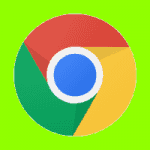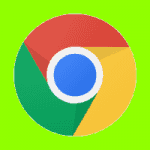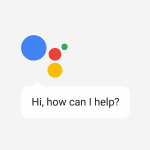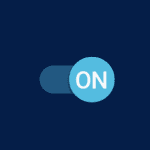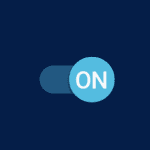โดย มิทช์ บาร์ตเล็ต10 ความคิดเห็น
คุณลักษณะการดึงข้อมูลล่วงหน้าใน Google Chrome ใช้ทรัพยากรโดยการแคชหน้าเว็บที่คุณอาจไม่เคยไป คุณสามารถแก้ไขการตั้งค่าและเปิดหรือปิดใช้งานคุณลักษณะการดึงข้อมูลล่วงหน้าตามที่เห็นสมควรโดยใช้บทช่วยสอนนี้
Prefetch คืออะไร?
เรียกอีกอย่างว่า “การแสดงล่วงหน้า“ คุณลักษณะการดึงข้อมูลล่วงหน้าใน Google Chrome จะแคชหน้าที่เชื่อมโยงอยู่บนหน้าเว็บที่คุณเปิดอยู่ ซึ่งช่วยให้โหลดหน้าได้เร็วขึ้นเล็กน้อยเมื่อเข้าถึง
วิธีปิดใช้งานการดึงข้อมูลล่วงหน้า
- คลิก "เมนู”
 ที่มุมขวาบน จากนั้นเลือก “การตั้งค่า“.
ที่มุมขวาบน จากนั้นเลือก “การตั้งค่า“. - เลื่อนลงและเลือก “ขั้นสูง" ตัวเลือก.
- เลื่อนลงไปที่ “ความเป็นส่วนตัวและความปลอดภัย” จากนั้นสลับ “ใช้บริการคาดคะเนเพื่อโหลดหน้าได้เร็วขึ้น” ตัวเลือกทางด้านซ้ายเพื่อปิดใช้งาน Prefetch สลับให้ถูกต้องหากคุณต้องการเปิดใช้งาน
ตัวเลือก 2 - รีจิสทรี (Windows)
- ถือ คีย์ Windows และกด “NS” เพื่อนำ “วิ่ง" กล่อง.
- พิมพ์ "regedit“ จากนั้นกด “เข้า“.
- หมายเหตุ: คุณอาจต้องสร้างโฟลเดอร์ "Google" และ "Chrome"
- นำทางไปยัง:
HKEY_LOCAL_MACHINE \ Software \ Policies \ Google \ Chrome - คลิกขวา "โครเมียม” และเลือก “ใหม่” > “ค่า DWORD 32 บิต“
- ให้ค่าชื่อ “NetworkPredictionOptions“. ตั้งค่าข้อมูลเป็น:
- 0 = เปิดใช้งานการดึงข้อมูลล่วงหน้าเสมอ
- 1 = เปิดใช้งานการดึงข้อมูลล่วงหน้าบนเครือข่ายที่ไม่ใช่เซลลูลาร์
- 2 = ปิดใช้งานการดึงข้อมูลล่วงหน้า
- รีสตาร์ทคอมพิวเตอร์และการตั้งค่าจะคงอยู่
ตัวเลือก 3 - คำสั่งเทอร์มินัล (MacOS)
- จาก Finder ให้เลือก “ไป” > “สาธารณูปโภค“.
- เปิด "เทอร์มินัล" แอปพลิเคชัน.
- พิมพ์ตามนี้ แล้วกด “เข้า“:
ค่าเริ่มต้นเขียน com.google.chrome NetworkPredictionOptions -integer
ที่ไหน "" เป็น 0, 1, หรือ 2 ขึ้นอยู่กับสิ่งที่คุณต้องการทำให้สำเร็จ- 0 = เปิดใช้งานการดึงข้อมูลล่วงหน้าเสมอ
- 1 = เปิดใช้งานการดึงข้อมูลล่วงหน้าบนเครือข่ายที่ไม่ใช่เซลลูลาร์
- 2 = ปิดใช้งานการดึงข้อมูลล่วงหน้า
- รีสตาร์ท Mac ของคุณ
คุณอาจชอบ